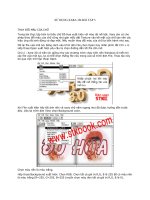Những Tips hay khi dùng photoshop ( phần 3 ) pptx
Bạn đang xem bản rút gọn của tài liệu. Xem và tải ngay bản đầy đủ của tài liệu tại đây (506.26 KB, 8 trang )
Những Tips hay khi dùng photoshop ( phần 3 )
Tất nhiên bạn cũng phải cho cái bóng nó mờ mờ ảo ảo chứ nhỉ, công việc
còn lại là dùng Filter \ Blur \ Gaussian Blur cho hệ sổ khoảng 4 5 gì đó
tùy bạn.
Sau đó bản có thể giảm Opacity xuống khoảng 50% ít hoặc nhiều.
Thế là ta có cái bóng từ trên xuống.
9. Mình có một tip nhỏ dành cho trường hợp bạn bật nhiều hình một lúc,
cửa sổ này trùng lên cửa sổ kia và rất bất tiện cho việc kéo copy hình.
Trong trường hợp đó chức năng Arrange có vẻ là một giải pháp hợ lý
10. Chắc hẳn trong số các bạn có rất nhiều bạn đã tự làm Pattern cho tác
phẩm của mình, và cách nhanh nhất để add pattern vào ảnh mới của bạn
là new layer , Fill chọn Pattern. Cách này có một nhược điểm là nó sẽ trả
về chính xác kích cỡ Pattern mà bạn định nghĩa và nó không hợp với cái
hình mới của bạn vì nó quá bé hoặc quá to. Ví dụ như mình làm một cái
Pattern TV và mình muốn tạo hiệu ứng cho cái ảnh của mình :
Và kết quả là hic hic cái Pattern TV của mình làm quá to
Nhìn nó rất tệ phải không, để giải quyết vấn đề này, các bạn có thể dùng
Layer Style :
Ưu điểm của cái này là bạn có thể tăng giảm kích cỡ Pattern của bạn sao
cho phù hợp với cái hình mới bạn vừa chụp. Và tèn ten mình có cái TV :
11. Hic cái vụ Tip ngày càng nhiều lên, chả biết bao giờ mới ngừng. Hôm
nay mình lượn quanh các Tut mà các bạn đã làm với phần tách đối tưởng
đề ghép hình. Có một vài phương pháp khá hay và đơn giản như Filter\
Extract… ( Alt + Crt + X ). Nhưng cũng có một cách thủ công khác cũng
khá đơn giản đó là Quick Selection Tool. Bạn có thể sử dụng nó kết hợp
với phím Shift. Ưu điểm của công cụ này đó là bạn có thể tách được đối
tượng của mình mặc dù các màu xung quanh đối tượng khá là giống
nhau, điều này khi bạn làm với Extract thì nó sẽ không được đẹp cho lắm
( hình sẽ bị nhòe, đối tượng của bạn sẽ bị mất mầu )
Nhớ răng giữ Shift + Tool select nhé . Sau đó bạn chỉ cần ấn Crt +
Shift + I( đảo đối tượng select ) và Crt + J tạo mới layer với đối tượng cần
tách hình
12. Một tip nhỏ nữaấn double click vào Zoom tool nó sẽ trả về giá trí
zoom 100% cho bạn
13. Tips tiếp theo với Brush tool và hiệu ứng màu theo vùng :
Để được kết quả như trên có rất nhiêu phương pháp khác nhau như dùng
select tool để khoang vùng muốn giữ màu rồi nhân layer lên … Nhưng
lần này mình muốn chỉ các bạn một cách khác đối với cái Brush Tool (
kích cỡ tùy chọn cho phù hợp với hình ảnh của bạn ).
Sau khi mở hình ấn Alt + Shift + Crt + B để chuyển tấm hình của bạn về
đen trắng ( hoặc bán muốn làm bất kỳ hiệu ứng nào với hình thì tùy, mình
dùng channel mixer ), với bước này bạn đã tạo một Mask layer đen trắng
cho tấm hình của bạn. Sau đó bạn chọn Brush tool vẽ lên đối tượng mà
bạn muốn giữ màu như hình vẽ ( mình tạm gọi là nghịch đảo lại bước hóa
đen trắng cho vùng mà bạn chọn )